当我们想要仔细检查用户是否已经在系统上有一个帐户,或者需要知道我们的安装中可用的隐藏帐户时,我们可以查看计算机上的所有用户帐户。那么Win11系统如何查看所有用户账号呢?下面小编为大家整理了四种方法。来试试吧。
方法一:在Windows 11 & ldquo设置& rdquo签入所有帐户
来自& ldquo设置& rdquo要查看Windows 11上可用的帐户,请使用以下步骤:
1.在Windows 11上打开设置。
2.单击该帐户。
3.单击其他。
4.At & ldquo其他用户& rdquo部分,检查计算机上可用的帐户。
 快速描述:此页面受到限制,因为它不显示内置或禁用的用户帐户,如内置& ldquo。管理员& rdquo账户。
快速描述:此页面受到限制,因为它不显示内置或禁用的用户帐户,如内置& ldquo。管理员& rdquo账户。
5.单击& ldquo家庭& rdquo。
6.检查可用于您的家庭组的帐户。
 完成这些步骤后,您将获得Windows 11上可用帐户的概述。此外,您会注意到当前用户帐户没有列出,但这是因为该信息显示在& ldquo您的信息& rdquo在页面上。
完成这些步骤后,您将获得Windows 11上可用帐户的概述。此外,您会注意到当前用户帐户没有列出,但这是因为该信息显示在& ldquo您的信息& rdquo在页面上。
方法二:在Windows 11上通过命令提示符检查所有账户。
要从命令提示符查看现有帐户的完整列表,请使用以下步骤:
1.打开并启动。
2.搜索命令提示符,然后单击顶部的结果。
3.键入以下命令以列出Windows 11上的所有现有帐户,然后按Enter键:
网络用户
 4.(可选)键入以下命令列出所有现有帐户,然后按Enter键:
4.(可选)键入以下命令列出所有现有帐户,然后按Enter键:
Wmic用户帐户获取名称
完成这些步骤后,该命令将返回计算机上配置的所有帐户的列表。
方法三:在Windows 11的电脑管理中查看所有账号。
要使用“计算机管理”来检查Windows 11 Professional上的所有可用帐户,请使用以下步骤:
1.打开并启动。
2.搜索计算机管理,然后单击顶部结果打开应用程序。
3.浏览以下路径:
本地用户和组>;用户
 完成这些步骤后,您将获得Windows 11上可用的所有启用、禁用和内置帐户的列表。
完成这些步骤后,您将获得Windows 11上可用的所有启用、禁用和内置帐户的列表。
方法四:在Windows 11上通过PowerShell查看所有账户。
要使用PowerShell创建Windows 11上可用的帐户列表,请使用以下步骤:
1.打开并启动。
2.搜索PowerShell并单击顶部的结果。
3.键入以下命令列出所有现有帐户,然后按Enter键:
获取本地用户
 完成这些步骤后,该命令将列出计算机上配置的每个帐户及其描述,以及它们是启用还是禁用。
完成这些步骤后,该命令将列出计算机上配置的每个帐户及其描述,以及它们是启用还是禁用。
如果您必须将帐户导出到文本文件,您可以使用本指南中提到的任何命令的导出选项。比如net user >;C: \ path \ to \ list.txt或Get-local user > c:\ path \ to \ list . txt .
最后,使用Microsoft帐户创建的帐户将与电子邮件地址的前五个字母一起列出。
 小白号
小白号










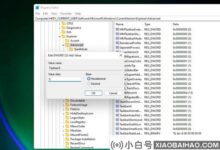



评论前必须登录!
注册